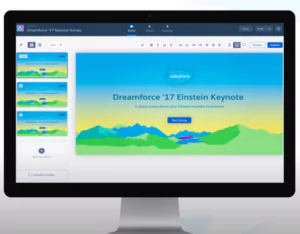Mit Salesforce Survey können Sie Umfragen ganz bequem erstellen

Finden Sie heraus, wie Kunden Ihr Unternehmen bewerten. Mit Salesforce Survey können Sie ganz einfach Umfragen erstellen und auf Ihr Unternehmen anpassen. Das Tool unterstützt Sie dabei mit einigen Vorlagen, sodass Sie nicht mehr viel zu tun haben.
Was ist Salesforce Survey?
Salesforce Survey ist ein Tool, mit dem Sie bequem Umfragen erstellen, versenden und auswerten können. Das Umfrage-Tool ist mit Salesforce synchronisiert, wodurch Berichte direkt auf Dashboards angezeigt werden. Salesforce Survey eignet sich sowohl für interne als auch für externe Umfragen, wobei bei externen Umfragen zusätzliche Kosten anfallen.
Wie Sie Umfragen mit dem Survey Builder erstellen können
Über den Survey-Builder können Sie ganz einfach unter dem „Neu“-Button eine neue Umfrage erstellen. Unter dem Reiter „Build“ können Sie die Begrüßungsseite, die einzelnen Fragen sowie die Dankesseite erstellen und einrichten.
Die Gestaltung der Antwortmöglichkeiten auf Ihre Fragen ist sehr flexibel. Aus einer vordefinierten Auswahl können Sie entscheiden, ob eine Antwort als Multiple Choice, Freitext, Ranking, Rating, Score, Picklist oder Datum erfolgen soll. Auch die Gestaltung des Fragebogens gewährleistet Flexibilität, indem Sie den Hintergrund und die Farben selbst anpassen können.
Darüber hinaus enthält Salesforce Survey eine Vorschau-Funktion, mit der Sie das Endprodukt – die Umfrage – jederzeit unverbindlich anschauen können.
Wie Sie Umfragen versenden
Einer der häufigsten Anlässe für betriebliche Umfragen stellen Kundenzufriedenheitsumfragen dar. Nachdem ein Kunde eine Interaktion mit Ihrem Unternehmen hatte, ist der nächste Schritt, diesem Kunden eine Zufriedenheitsumfrage zukommen zu lassen. Für dieses Vorgehen bieten sich zwei Möglichkeiten an:
- Per E-Mail
- Per Link
Durch die Synchronisation mit Salesforce haben Sie bereits einige Adressaten-Vorlagen, nämlich Salesforce-Kontakte, Leads und interne Salesforce-Nutzer. Vor dem Versenden können Sie zusätzlich einstellen, ob die Umfrage anonym oder personalisiert erfolgen soll. Außerdem können Sie ein Zeitfenster festlegen, in welchem die Umfrage abgeschlossen werden muss.
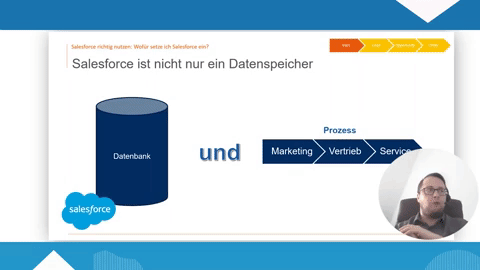
Hinsichtlich externer Empfänger benötigen Sie eine „Default Community“, welche Sie über den Reiter „Setup“ und dann „Survey Settings“ erstellen können. Somit können dann auch externe Empfänger an Ihrer Umfrage teilnehmen.
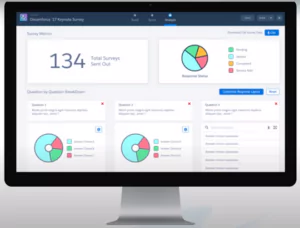
Abbildung 2: Übersichtliche Darstellung der Umfrageergebnisse
Wie Sie Umfragen auswerten
Unter „Analysieren“ im Survey Builder können Sie einsehen, wie viele Personen bereits an Ihrer Umfrage teilgenommen haben und welche Antworten diese gegeben haben. Allein daraus können Sie bereits erste Schlüsse ziehen. Sofern die Antworten mit den Empfängern synchronisiert wurden, sind die Resultate zudem auf den jeweiligen Datensätzen verfügbar.
Antwortdaten anzeigen
Mit Hilfe des Umfrage-Generators erhalten Sie grafische Einblicke in das Antwortverhalten Ihrer Empfänger. Denn je nach zuvor festgelegtem Antworttyp, erstellt der Umfrage-Generator eine Grafik (Balkendiagramm, Tortendiagramm etc.), wodurch die Fakten für Sie leicht ablesbar sind.
Antworten exportieren
Unter dem Reiter „Umfrageeinstellung“ können Sie einstellen, dass die Eigentümer von Umfrageeinladungen die damit verknüpften Antworten exportieren können.
Benutzerdefinierten Berichtstyp erstellen
Für Umfrageantworten können Sie benutzerdefinierte Berichtstypen erstellen. Dadurch können Sie die Umfrageantworten untersuchen, Dashboards erstellen sowie Erkenntnisse mit Ihrem Team teilen.
Was Sie sich zu Salesforce Survey merken sollten
Salesforce Survey ist ein Tool zur Analyse und Untersuchung von Kundenanforderungen. Die Vorteile bestehen in der einfachen Bedienbarkeit sowie der anpassbaren Gestaltung. Aufgrund der Synchronisation mit Salesforce und den darin enthaltenen Informationen, können Ihre Umfrageergebnisse mit diesen abgeglichen und anschließend effizienter berücksichtigt werden.
Kostenlose Websession
Möchten Sie mehr darüber erfahren, wie Sie mit Salesforce Survey Ihre Umfragen erstellen, versenden und auswerten können?